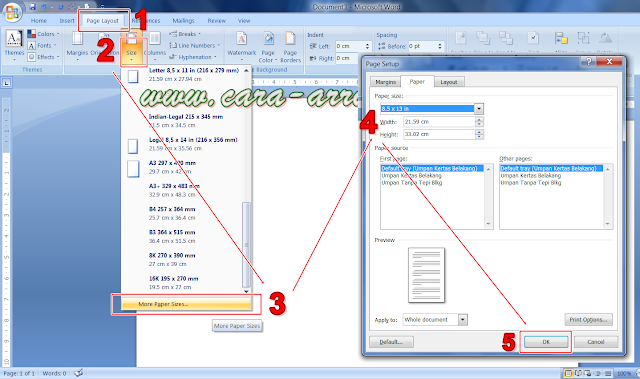Cara-arrian.com – Pada postingan saya sebelumnya banyak yang menanyakan tentang ukuran kertas F4 yang sebenarnya. Kenapa demikian? Karena kebanyakan dari masyarakat mempercayai bahwa kertas F4 itu sama dengan kertas Legal, pendapat tersebut adalah salah.
Yang benar adalah ukuran kertas folio F4 tidak sama dengan ukuran kertas Legal. Di karenakan ukuran nya yang tidak sama, maka di sinilah sering terjadi masalah berupa hasil print terpotong (tidak full). Hal ini terjadi karena Microsoft Word tidak menyediakan setting untuk kertas F4 atau Folio. Jadi, pengguna harus memasukkannya secara manual. Untuk lebih jelasnya simak ulasan berikut.
Dalam istilah sehari-hari ditempat saya, untuk kertas Hvs Folio (F4) disebut dengan kertas panjang dan ukuran kertas Hvs kwarto (A4) disebut kertas pendek. Istimewa nya untuk kertas A4 atau kertas pendek ini di Microsoft Word sudah tersedia ukuran nya, namun tidak untuk kertas F4. Maka sebagian dari kita sering menganggap karena kertas F4 panjang maka langsung mengubah ukuran dokumen ke kertas LEGAL. Jika hasil pengetikan di kertas legal full, maka saat melakukan print dokumen akan terpotong.
Untuk mengatasi agar dokumen tidak terpotong saat print menggunakan kertas F4 folio adalah mengubah setting kertasnya terlebih dahulu sesuai ukuran yang sebenarnya. Untuk ukuran kertas Folio (F4) adalah sebagai berikut :
- Jika satuan nya mili meter : 215,5 x 330,2 mm.
- Jika satuan nya Centi Meter : 21,59 x 33,02 cm.
- Jika satuan nya Inch : 8,5 x 13,0 inch.
Ukuran kertas lainnya yang juga sering digunakan adalah seperti kertas hvs kwarto A4 :
- Jika satuan nya mili meter : 210 x 297 mm.
- Jika satuan nya centi meter : 21 x 29,7 cm.
- Jika satuan nya Inch : 8,27 x 11,69 inci.
Jadi jangan sampai salah ya, kebanyakan di kantor-kantor seperti kantor desa, kantor camat, sekolah dan dinas lainnya paling sering menggunakan dua jenis kertas ini. Nah jika ingin menggunakan kertas panjang (F4) selalu gunakan ukuran diatas, ingat jangan gunakan ukuran Legal agar hasil prin tidak terpotong.
Setelah mengetahui ukuran kertas yang akan digunakan, selanjutnya kita akan masuk ke cara mengubah ukuran kertas di Microsoft Word. Ikuti langkah-langkah berikut :
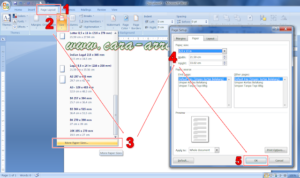
Cara print full kertas F4
Buka lembar kerja Microsoft Word.
1. Langkah pertama klik ‘Page Layout’ di tab bagian atas.
2. Lalu Klik Size
3. Pilih More Paper Sizes
4. Lalu Masukan Ukuran Kertas
5. Terakhir tekan OK
Sekarang anda sudah bisa mengerjakan tugas atau mengetik surat-surat tanpa takut lagi terpotong saat di print. Jika masih ragu teman-teman pembaca setia blog cara-arrian bisa menanyakan pada kolom komentar dan semoga bermanfaat.